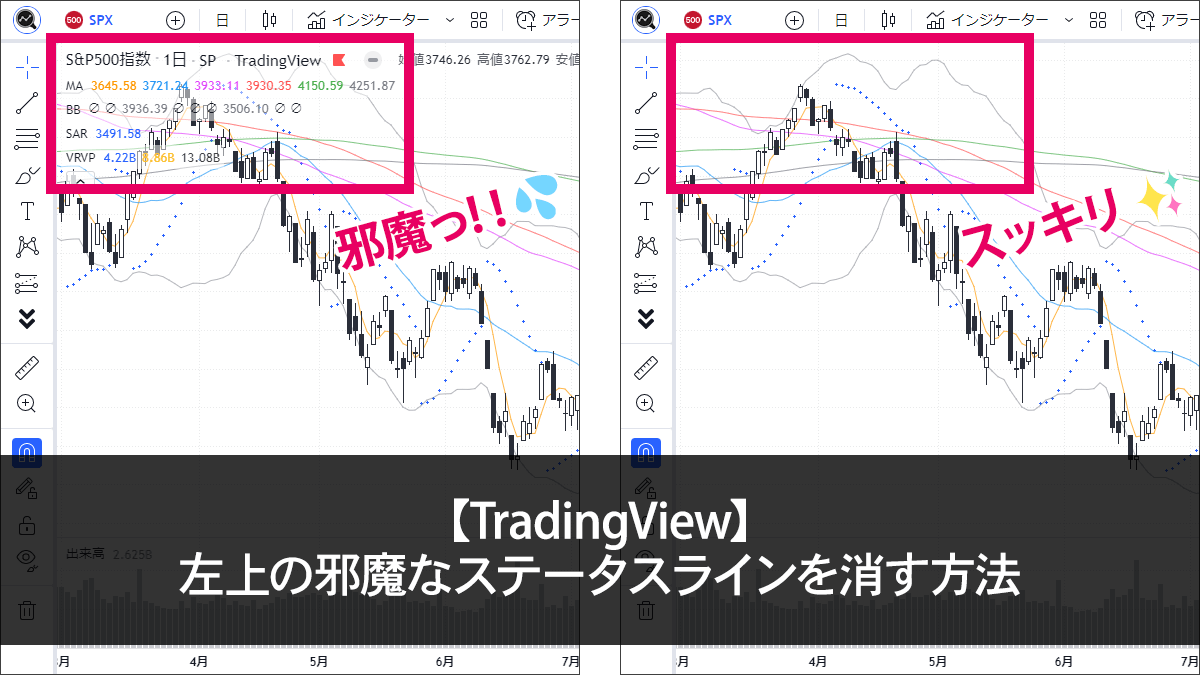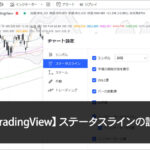TradingViewのチャートにインジケーターを追加していくと、左上にその数値が表示されます。
インジケーターの他にも、シンボル名(銘柄名)、四本値、買い・売りのボタンなどの表示も。
ただ、チャートに被って見えなくなることもあり、邪魔に感じることもあります。
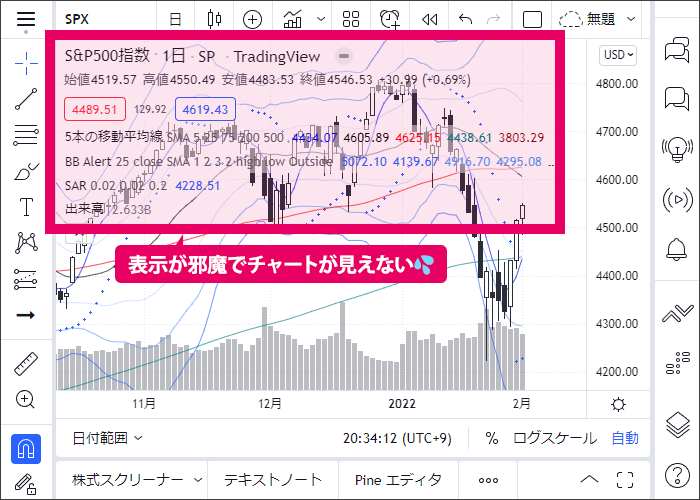
ですので、表示させたいものだけを残し、左上をスッキリできる設定方法をご紹介します。
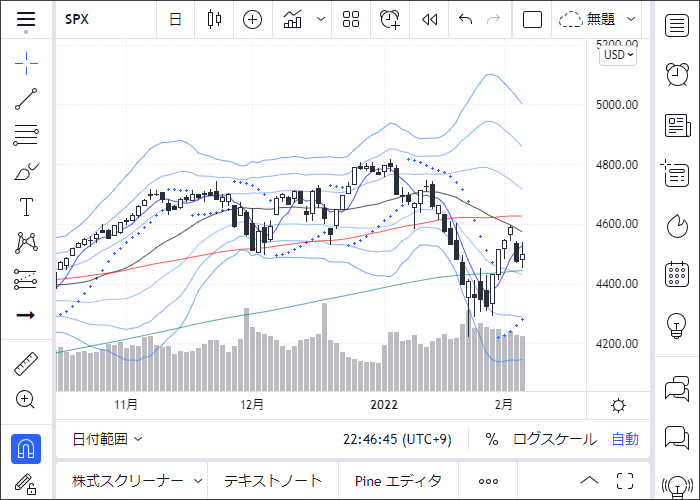
全部消すこともできますよ!
ステータスラインの設定方法
対応端末 PC Mobile
ステータスラインに表示させている項目を表示・非表示にする設定方法です。
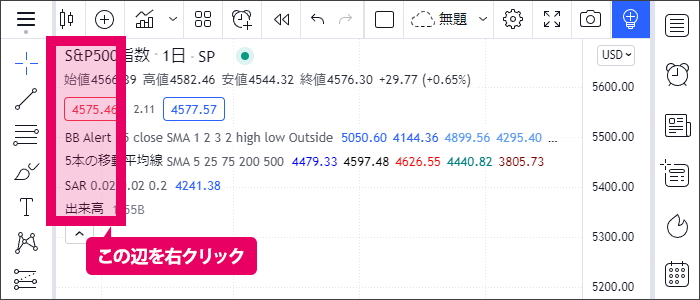
- ステータスラインの左側を右クリック(スマホは長押し)。
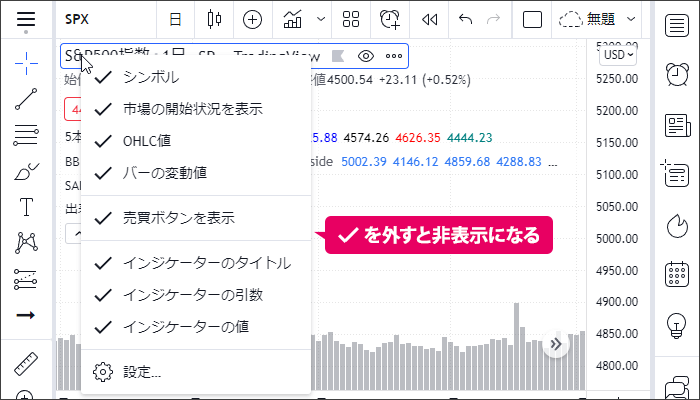
- 「 」を外すと非表示になります。
ステータスラインに表示されている項目
どの項目を消すと何が消えるのか、わかりづらい部分もありますので1つずつ解説します。
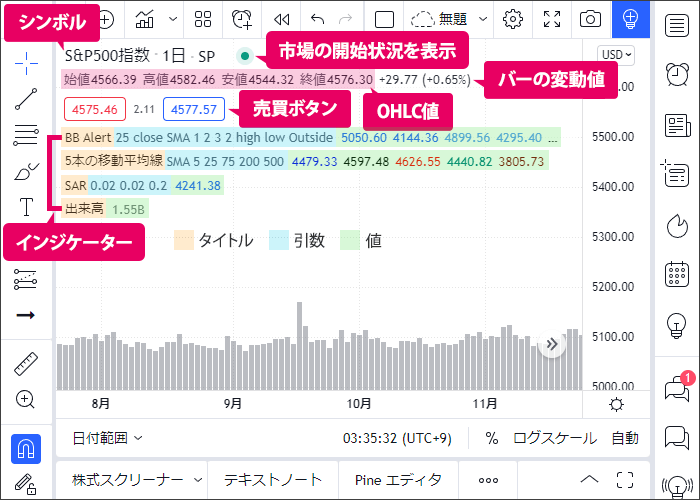
シンボルのタイトル
「シンボルのタイトル」とは銘柄名のことです。
初期設定では「シンボルのタイトル」「足種(分足・日足など)」「市場」が並んでいます。
市場の開始状況を表示
シンボルに並んでいるマークは、市場が開いているかを表しています。
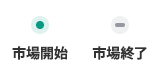
「市場開始」のときは「市場の開始状況を表示」の「 」マークを外すと表示が消えます。
ただ「市場終了」のときは「市場の開始状況を表示」の「 」マークを外しても消えないんですよね。
「市場終了」のときは「市場の開始状況を表示」の「 」マークを外さなくても、「シンボル」「OHLC値」「バーの変動値」の3つの「 」マークを外すと非表示になります。
チャートの値
始値・高値・安値・終値。
バーの変動値
前のローソク足からの変動値と変動率。
日足でいうと前日比と騰落率(%)というやつです。
売買ボタン
ブローカーに接続すると、このボタンから注文が出せます。
TradingViewから取引しないなら必要ないです。
インジケーターのタイトル
チャートに追加したインジケーターの名前。
インジケーターの引数
インジケーターの設定が表示されます。
例えば単純移動平均線を5本に設定したら、「5」が引数として表示されます。
インジケーターの値
そのインジケーターの値を表示します。
例えば5日移動平均線を表示させていたとします。
チャートにカーソルを合わせたローソク足の5日移動平均線のある価格を表示してくれます。
「ステータスラインの設定」でもっと詳細な設定をする
「チャート設定(Chart setteings)」の「ステータスライン」からもっと詳細な設定ができます。
詳しくは下記の記事で。
インジケーターを折りたたむ
インジケーターは折りたたむことで1つにまとめられます。
移動平均線を非表示にして一目均衡表を表示させたいなど、インジケーターを切り替えて使っている場合はこの方法が便利です。
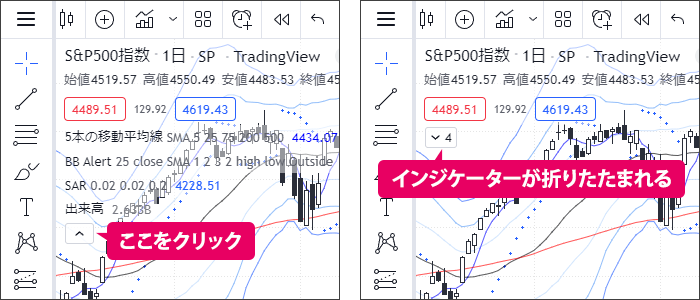
インジケーターの下にある「」アイコンをクリック(タップ)します。
するとインジケーターが折りたたまれ、表示させているインジケーターの数が表示されます。
展開したいときは「 」をクリックします。